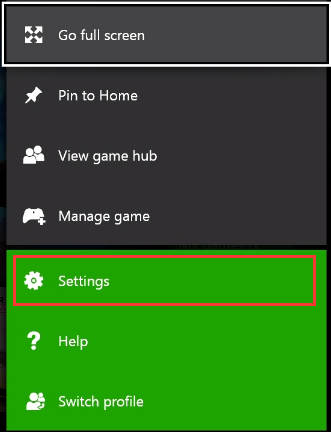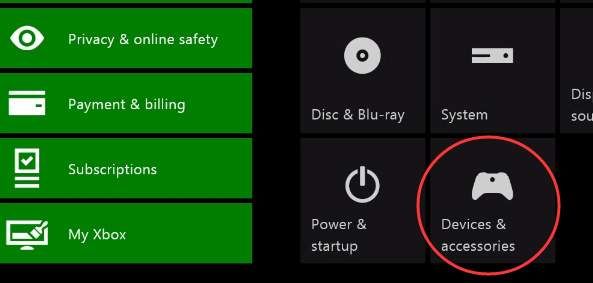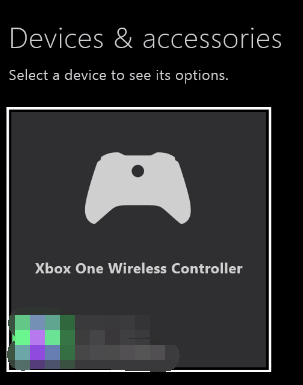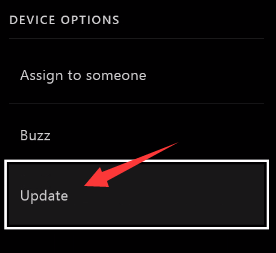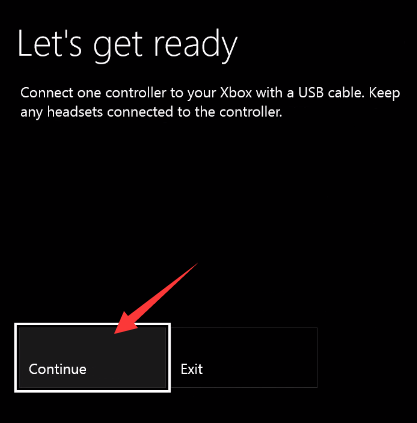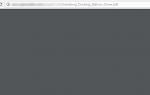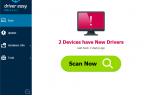Содержание
Как подключить контроллер Xbox One часто задавали многие пользователи. Многие из них задают вопросы, потому что они не могут синхронизировать контроллер с консолью. Таким образом, они не могут играть в игры для Xbox One, и это расстраивает их.
Как вы поняли, что ваша консоль ничто без контроллера. Итак, исправление контроллера Xbox One — это главное, что вы должны сделать прямо сейчас.
В этом посте мы предоставили несколько методов, которые вы можете использовать для исправления соединения и синхронизации контроллера Xbox One. Мы надеемся, что это поможет вам. Прокрутите вниз, чтобы прочитать методы.
ПОХОЖИЕ ТЕМЫ:
- Микрофон Xbox One не работает: лучшие советы по его устранению
- Контроллер Xbox One не работает на ПК
- Fix Xbox One Controller продолжает отключаться
Как подключить и синхронизировать контроллер Xbox One
Способ 1: проверьте состояние вашего контроллера
Вы должны проверить базовое состояние вашего контроллера и посмотреть, есть ли проблема, которая вызывает проблему.
- Проверить состояние соединения вашего контроллера: убедитесь, что ваш беспроводной контроллер достаточно близко на консоль. Убедитесь, что нет объекты (например, беспроводной маршрутизатор или микроволновая печь) или же USB или беспроводные устройства (например, гарнитура или флэш-накопитель) что может помешать в соединении.
- Проверить заряд батареи вашего контроллера: убедитесь, что батареи не разряжаются. Если у вашего контроллера мало энергии, зарядите или замените батареи и посмотрите, решит ли это проблему.
Способ 2. Повторная синхронизация вашего контроллера
Если вы используете беспроводной контроллер, вы можете попробовать повторно синхронизировать контроллер Xbox One с консолью, чтобы устранить проблемы с подключением.
- нажмите соединять Кнопка на вашей консоли.
* На Xbox One S кнопка подключения — это маленькая круглая кнопка на передней панели консоли. В других версиях Xbox One он находится сбоку за углом от лотка для дисков. - Нажмите и удерживайте соединять Кнопка на задней панели контроллера до Кнопка Xbox мигает. Через несколько секунд вы можете увидеть, что он снова переключается на сплошной свет, что означает, что это повторно синхронизировано.

Если этот метод работает для вас, соединение между вашим контроллером и вашей консолью восстановится.
Способ 3: выключите и включите консоль
Выключение и включение питания вашей консоли означает полную перезагрузку консоли. Это может исправить некоторые проблемы с повреждением вашей консоли, а также вашего контроллера соединения. Для выключения и включения питания консоли:
- Нажмите и удерживайте Кнопка Xbox на консоли, пока она полностью не выключится. (Это может занять около 10 секунд).

- нажмите Кнопка Xbox включить вашу консоль.
- Проверьте и посмотрите, может ли ваш контроллер подключиться к консоли.
Способ 4: обновить программное обеспечение вашего контроллера
Проблема может возникнуть, если программное обеспечение контроллера неверно или устарело. Вы можете обновить программное обеспечение вашего контроллера, чтобы увидеть, сможет ли оно восстановить соединение с вашим контроллером. Для этого:
- Подключите контроллер к консоли с USB-кабель.
- Войдите в Xbox Live.
- нажмите Меню кнопку на вашем контроллере, а затем выберите настройки.

- Выбрать приборы аксессуары.

- Выберите контроллер, который вы используете.

- Выбрать Обновить.

- Выбрать Продолжить.

- Подождите, пока консоль завершит процесс обновления. После этого протестируйте свой контроллер и посмотрите, исправлена ли проблема несинхронизации.
Если ни один из вышеперечисленных методов не может помочь вам решить проблему, возможно, в вашем контроллере есть проблемы с оборудованием. Рекомендуется обратиться в службу поддержки Microsoft для получения дополнительной помощи для решения проблемы.
ТАКЖЕ ЧИТАЙТЕ:
- Как исправить Cortana не работает?
- Учебник для загрузки обновлений драйверов Lenovo для Windows 10
- Установите драйвер сетевого контроллера беспроводной сети Marvell Avastar на поверхность
Заключение
Это были методы, которые вы можете попытаться подключить и синхронизировать контроллер Xbox One. Теперь вы должны были без проблем играть в игры на консоли. В любом случае, какой метод лучше всего подходит для вас? Пожалуйста, поделитесь, чтобы другие знали, с какого метода они должны начать.
Для запросов и предложений, не стесняйтесь обращаться к нам. Мы сделаем все возможное, чтобы ответить на ваши вопросы. Спасибо за чтение, ребята.